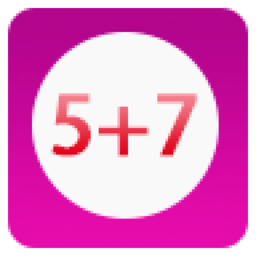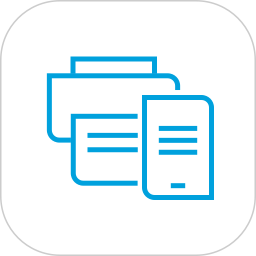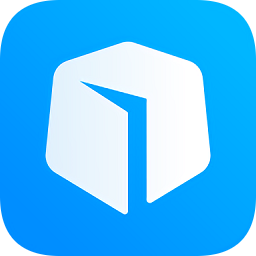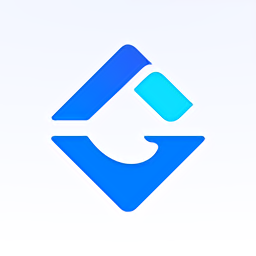PrinterShare手机打印中文版
- 安卓版下载
- 0
- 0
| 分类:国产软件 / 商务办公 | 大小:3.0M | 授权:破解软件 |
| 版本:v12.14.10 安卓版 | 更新:2024-04-08 12:33 | 等级: |
| 平台:Android | 厂商:深圳市吉娜米科技有限公司 | 官网:https://printershare.net/ |
| 权限:查看 允许应用程序读取您手机上存储的所有联系人(地址)数据。恶意应用程序可借此将您的数据发送给其他人。 允许应用程序读取您手机上存储的所有日历活动。恶意应用程序可借此将您的日历活动发送给其他人。 允许应用程序读取您的手机或SIM卡中存储的短信。恶意应用程序可借此读取您的机密信息。 允许程序访问网络. 允许应用程序防止手机进入休眠状态。 允许应用程序查看本地蓝牙手机的配置,以及建立或接受与配对设备的连接。 允许应用程序配置本地蓝牙手机,以及发现远程设备并与其配对。 允许应用程序查看所有网络的状态。 允许应用程序查看有关WLAN状态的信息。 允许应用程序接收并非直接向您的设备发送的数据包。这样在查找附近提供的服务时很有用。这种操作所耗电量大于非多播模式。 允许应用程序获取手机已知的帐户列表。 允许应用程序请求身份验证标记。 允许应用程序执行添加、删除帐户及删除其密码之类的操作。 允许应用程序写入SD卡。 |
||
| 标签: PrinterShare打印app | ||
- 详情
- 介绍
- 猜你喜欢
- 相关版本
内容详情
趣打印PrinterShare手机中文版是专为用户打造的一款便捷打印工具,用户可以通过软件轻松打印各种文件,在线连接打印机,多种不同的连接方式,非常便捷,随时随地都能进行打印,使用范围广泛,带给用户优质的体验!
主要功能
1、PrinterShare帐户 :要使用这项服务,用户需要为每一台有可能连接电脑创建一个PrinterShare帐户。在创建过程中,用户需要选择登录名,同时提供一个有效的Email地址。其它的注册信息则是可选项。
2、通讯加密:PrinterShare许诺用户,在文档的传输过程中,文档将被加密;而在接收端,文档有会被自动解密。用户的文档通过PrinterShare的服务器传输。
3、如何工作:一旦所有的电脑都装上了PrinterShare, 用户即可在主界面右键点击、共享任何已连接的打印机。同时,用户也可以”查找”其它的PrinterShare帐户 (通过帐户名查找),一旦查找到用户即可打印。PrinterShare将会常驻在系统栏,并且会添加一个打印机至打印机列表中。当然,可以预见的是,使用PrinterShare打印文档会比在直接连接的打印机上打印会慢那么一点点。
4、打印机:用户可以共享任何形式的打印机,包括网络打印机和虚拟打印机 (比如PDF文档生成打印机)。
5、免费服务和收费服务的区别:免费服务将会生成一个带有广告的封面。这是一个额外的页面,用户可以在完成打印后将其丢弃;用户的文档正文则不含有任何水印或是改动。
6、连接:PrinterShare允许通过/透过代理服务器或防火墙相互连接。如果用户的本地防火墙将PrinterShare拦截,用户则需要将拦截取消。
printershare怎么连接打印机
首先运行应用,点击下方的选择打印机。然后确保你的打印机的连接方式,选择对应的打印模式。
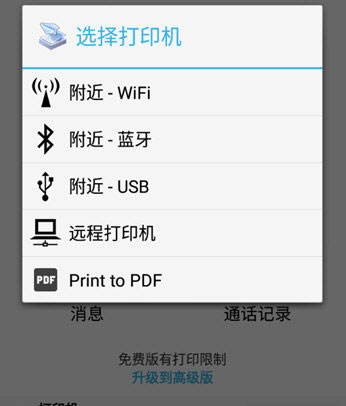
在附近打印机中找到设备后,点击设备会提示要安装驱动包,一定要下载安装,否则无法打印。
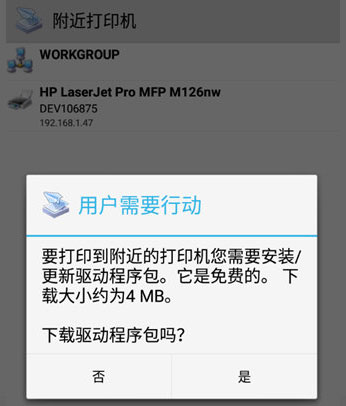
驱动包下载完成后,即可开始打印文件了。
付费功能介绍
【云端打印】
PrinterShare 支持 Google 云端打印,无须另行收费。要执行云端打印,您的电脑上需要安装最新版本的 Google chrome浏览器。
从设备上打印时,我们一般建议使用 Wi-Fi 或 3/4G,以获得更佳性能。 但是,EDGE/GPRS 或任何其他连接方式也能使用。
【近端打印】
如果您有 Wi-Fi 或蓝牙打印机,就可直接在该打印机上打印。
在主菜单中选择附近的打印机,然后选择想要使用的打印机即可。
如果您的打印机并不支持此功能,Windows 用户可到 printershare.com 下载我们免费提供的软件,并在安装软件后共用您的打印机。
Mac 用户则可使用内置的 Mac OS X Printer Sharing 服务来共享打印机。
近端打印服务需使用 PrinterShare Premium Key。您可在 Market 购买 Premium Key,或者到 printershare.com 以 PayPal 付款购买。购买 Premium Key 之前,我们强烈建议您首先打印测试页面。
【远程打印】
您可经由互联网,在世上所有角落进行打印,包括您自己的打印机。
接收打印要求的一端,无论使用 Mac 还是 PC,均须进入 printershare.com 取得我们的免费软件并加以安装,才能共享打印机。
您在设备里找到共享打印机后,就能打印。远程打印须使用 PrinterShare 用户帐户。如果电脑和设备都由您控制,我们建议两者均使用相同的帐户注册。使用 Premium Key 后,远程打印的限制就会取消。否则,接收打印要求的一方,就须购买页数或订用付费服务。首20页费用全免。
支持的打印类型:
1、照片和图片;
2、通讯录;
3、网页、邮件和附件;
4、其它 APP 中粘贴的内容。
怎么双面打印
连接并选择打印机。确保您的打印机已连接到电脑,无论是通过有线还是无线方式。
打开打印设置。在电脑上打开您需要打印的文档,选择“文件”>“打印”,打开打印设置界面。
选择双面打印选项。在打印设置界面中,找到“双面打印”选项。如果您的打印机支持自动双面打印,直接选择该选项;如果打印机不支持自动双面打印,则选择“手动双面打印”或“手动翻转纸张”选项。
确认打印设置。在打印机属性或首选项界面中,确认双面打印设置已正确选择。
开始打印。点击“确定”,然后选择“打印”开始双面打印过程。
手动翻转纸张。如果您的打印机不支持自动双面打印,根据打印机的提示,将已打印的页面手动翻转并重新放入进纸盒,以完成双面打印。
printershare怎么打印文件
打印机设备都正常连接后,即可点击文件,在主页面中我们选择打印文件的类型,可以是图片、文档、网页、邮件、通讯录、日历、短信通话记录。
我们这里以图片为例子,然后在手机资源管理器选择要打印的图片,长按可以多选,选择后选择上方的【打开】。
接下来进入打印预览页面,在这里你可以点击下方的选项来设置打印大小,缩放,对齐模式,边距,页面方向等,最后调整后点击打印即可进行打印了。
更新日志
v12.14.10版本
故障修复和改进
相关版本
多平台下载
Android版PrinterShare手机打印中文版 v12.14.10 安卓版
printershare手机打印中文版 v3.9.0 苹果版
- 包名:com.dynamixsoftware.printershare
- MD5:069A4A63D054CF52A576AC65ED12FCCC
查看所有0条评论>网友评论
- 更多>掌上打印机app
-
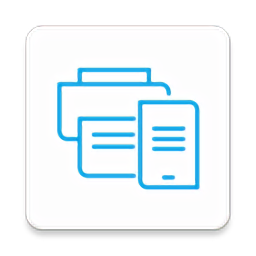 惠普云打印App2024最新版
惠普云打印App2024最新版 手机佳能打印机app最新版
手机佳能打印机app最新版 canon print inkjet/selphy佳能打印
canon print inkjet/selphy佳能打印 爱普生无线打印软件(Epson iPrint)
爱普生无线打印软件(Epson iPrint) brother无线打印机连接软件(iPrint&Scan)
brother无线打印机连接软件(iPrint&Scan) Brother iPrint Scan(兄弟打印机app)
Brother iPrint Scan(兄弟打印机app)
- 更多>打印机插件
-
 喵喵机错题打印机
喵喵机错题打印机 精臣云打印2024最新版本
精臣云打印2024最新版本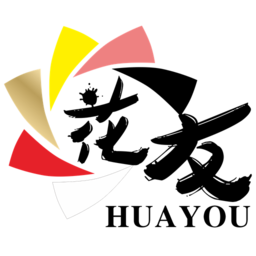 花友云飘带挽联打印机软件
花友云飘带挽联打印机软件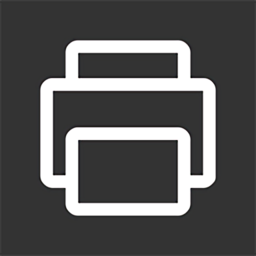 print utility for android
print utility for android 富士施乐手机打印软件(Fuji Xerox Print Utility)
富士施乐手机打印软件(Fuji Xerox Print Utility)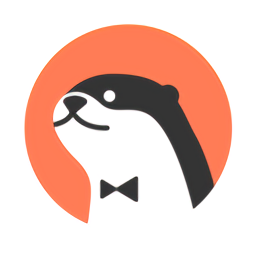 水獭掌柜打印机
水獭掌柜打印机
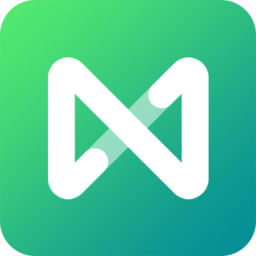
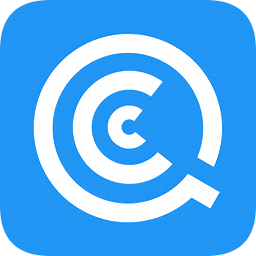
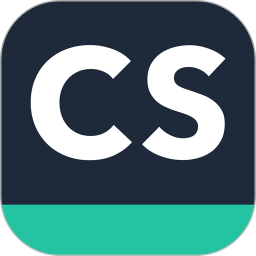

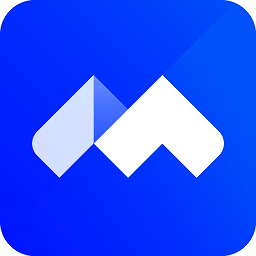





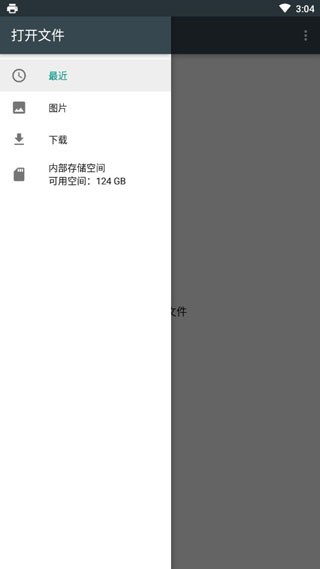
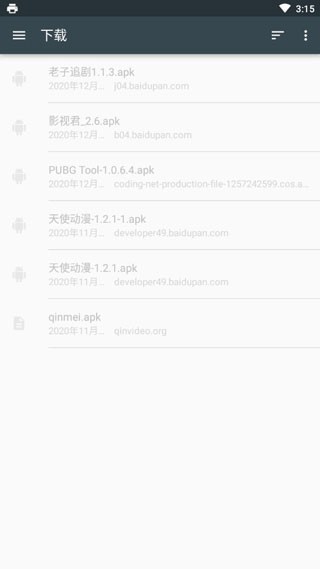
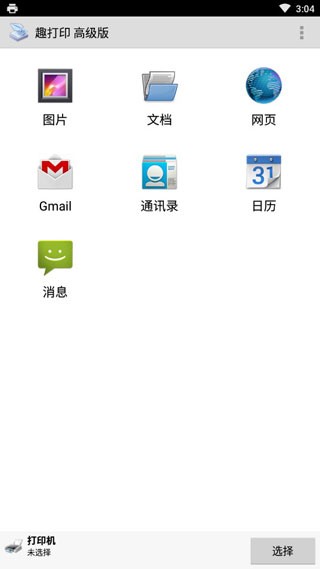
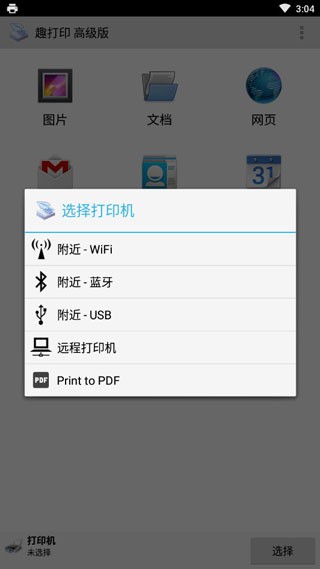
 趣打印直装版(PrinterShare)
趣打印直装版(PrinterShare)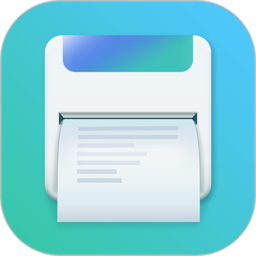 得力标签打印手机软件
得力标签打印手机软件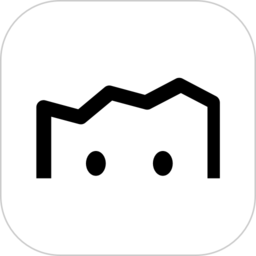 印先森打印机app手机版
印先森打印机app手机版 印小签标签打印机
印小签标签打印机